Како вратити подразумеване поставке плана напајања у оперативном систему Виндовс 10
Виндовс 10 подразумевано долази са три плана напајања: Хигх Перформанце, Баланцед и Повер Савер. Ови планови су дизајнирани да вам омогуће брзо пребацивање групе хардверских и системских поставки напајања (као што су екран, спавање, итд.). Ваш рачунар може имати додатне планове напајања које дефинише његов продавац. Ова подешавања напајања утичу на то колико дуго траје батерија и колико енергије троши рачунар. Могуће је прилагодити ове поставке плана напајања. У овом чланку ћемо видети како да вратите своја прилагођавања и вратите подразумеване вредности плана напајања у оперативном систему Виндовс 10.
Реклама
Виндовс 10 поново долази са новим корисничким интерфејсом како би се промениле опције везане за напајање оперативног система. Класична контролна табла губи своје карактеристике и вероватно ће је заменити апликација Подешавања. Апликација Подешавања већ има многа подешавања која су била доступна искључиво на контролној табли. Икона области за обавештења о батерији у системској палети оперативног система Виндовс 10 је такође била
замењен новим модерним корисничким интерфејсом.Исто важи и за опције напајања. Најважније опције су премештене у апликацију Подешавања. Међутим, опције прилагођавања плана напајања и даље треба да се подесе помоћу класичног аплета Повер Оптионс. Исти аплет се може користити за ресетовање плана напајања. Да бисте ресетовали све доступне планове напајања одједном, боље је користити конзолу поверцфг оруђе. Хајде да видимо како се то може урадити.
Да бисте вратили подразумеване поставке плана напајања у оперативном систему Виндовс 10, урадите следеће.
- Отвори напредне опције напајања.
- У падајућој листи изаберите жељени план напајања који желите да вратите на подразумеване вредности.

- Кликните на дугме Вратите подешавања плана.

Ти си готов! Ово ће вратити подразумеване вредности за изабрани план напајања.
Напомена: Поред методе рундлл32, можете користити апликацију Подешавања да бисте отворили Напредне опције напајања.
- Отвори Подешавања.
- Идите на Систем - Напајање и спавање.
- Са десне стране кликните на везу Додатна подешавања напајања.

- У следећем прозору кликните на везу "Промени поставке плана".

- На Измените подешавања плана, кликните на везу Промените напредна подешавања напајања као што је приказано испод.
 Ово ће отворити потребан дијалог.
Ово ће отворити потребан дијалог.
Сада, да видимо како да ресетујемо доступне планове напајања одједном.
Ресетујте све планове напајања на подразумеване вредности у оперативном систему Виндовс 10
- Отвори повишени командни редак.
- Откуцајте или копирајте и залепите следећу команду:
поверцфг -ресторедефаултсцхемес
- Притисните тастер Ентер.
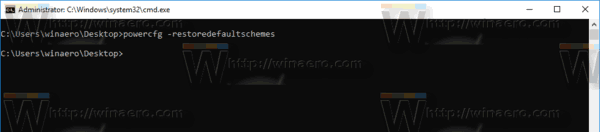
Ово ће одмах ресетовати све планове напајања. такође,
Чланци од интереса:
- Додајте контекстни мени опција напајања у Виндовс 10
- Додајте контекстни мени Свитцх Повер План на радну површину у Виндовс 10
- Како променити план напајања из командне линије или пречицом
То је то.


